我曾写过一篇博客介绍如何在群晖上部署类似于flomo的笔记应用Memos,并使用n8n实现了Telegram机器人消息推送到Memos的功能。随着Memos的API改变又写过一篇群晖Docker部署Memos的Telegram机器人。但在不久之后随着Memos的升级,Telegram机器人功能就被集成到Memos中了,下面借用了之前文章的前半段并更新了如何在Memos中设置Telegram机器人的教程。
一、使用 @BotFather 创建一个机器人,获取你的 bot token.
- 在 Telegram 中搜索 @BotFather (←或点击该链接)并向其发送 /start 命令。
- 发送
/newbot命令以创建新机器人,并按照提示输入一个名称和用户名。- 收到如下提示后:
Alright, a new bot. How are we going to call it? Please choose a name for your bot.
发送一个名字,例如:MyMemos即可创建一个名称为“MyMemos”的机器人,这个名字随时可以修改。 - 收到如下提示后:
Good. Now let's choose a username for your bot. It must end in bot. Like this, for example: TetrisBot or tetris_bot.
发送一个用户名,必须以bot结尾,例如:TetrisBot或者tetris_bot.即可创建一个用户名称为“@TetrisBot”或者@tetris_bot的机器人。
- 收到如下提示后:
- 创建成功后,@BotFather 会返回一段信息给你,其中
Use this token to access the HTTP API:下面的既是bot token。 - 点击信息中形如
t.me/xxxxBot的链接即可关注自己新建的机器人。

二、使用 @userinfobot 获取你的 chatid
- 在 Telegram 中搜索 @userinfobot(←或点击该链接)并向其发送
/start命令,获取到的信息中id:后面的内容即是你自己的 chatid。
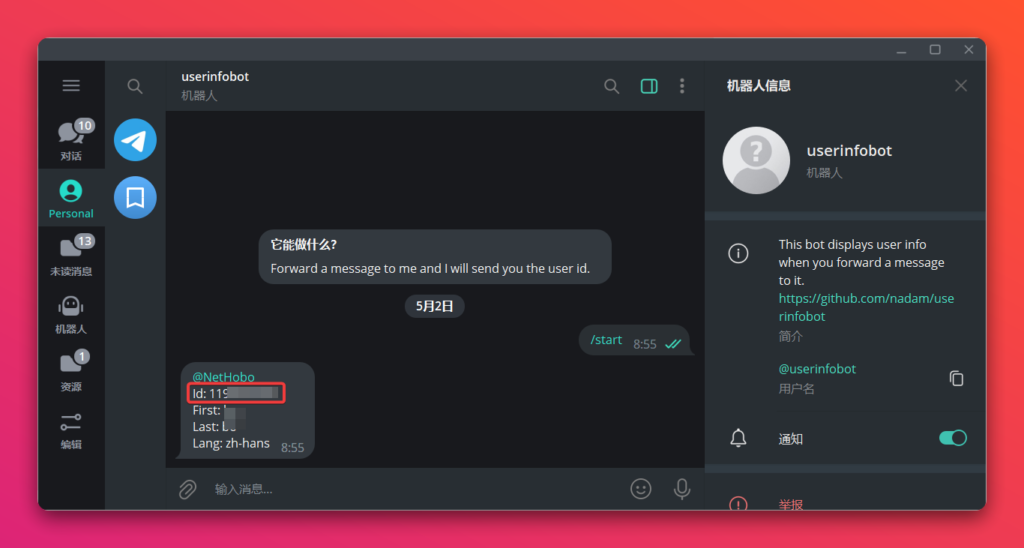
三、将 Memos 连接到 Telegram 机器人
- 使用管理员帐户登录备忘录。
- 单击侧边栏上的“设置”按钮以打开“设置”对话框。
- 切换到“管理”部分中的“系统”选项卡。
- 将您的第一步获取的bot token复制并粘贴到 Telegram Token字段中,然后单击保存。
- 切换到“偏好设置”选项卡。
- 将第二步获取到的chatid粘贴到 Telegram User ID 字段中,然后单击保存。
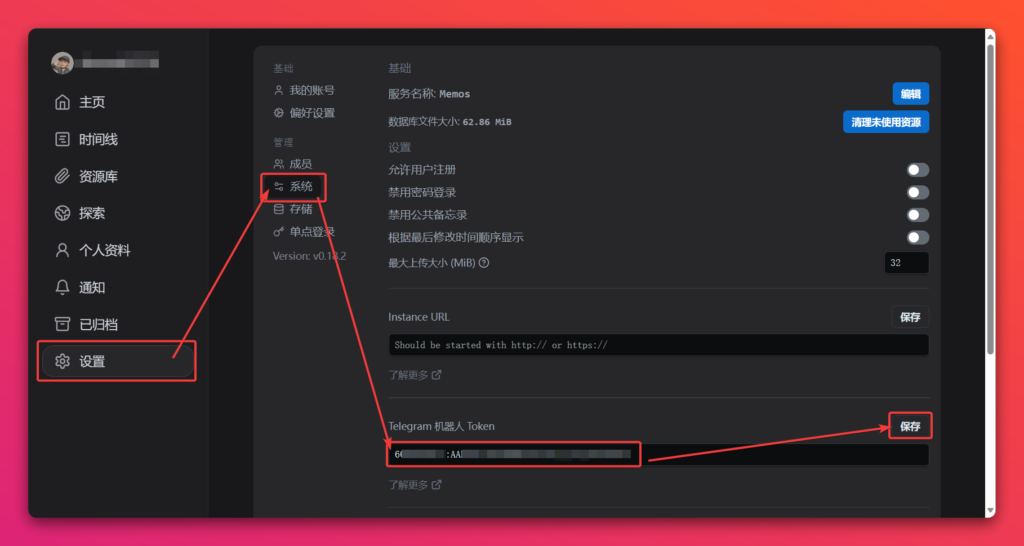
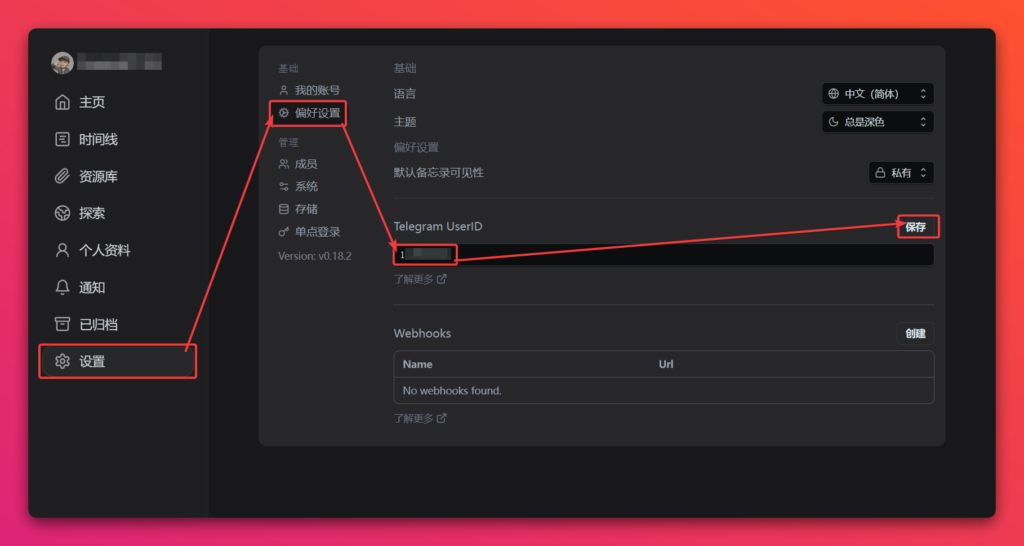

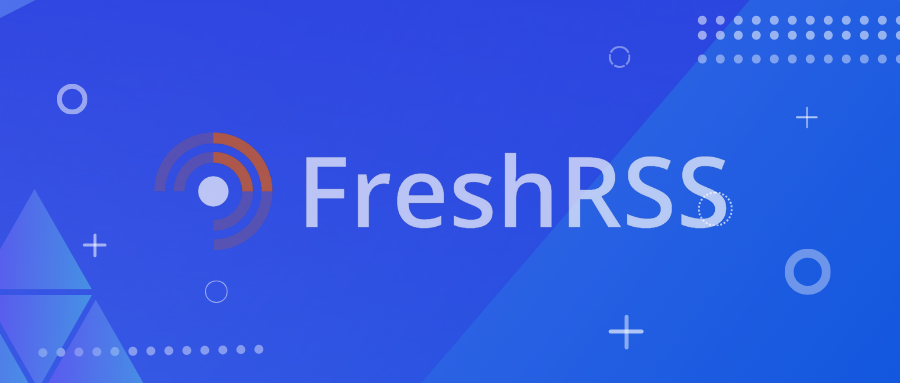


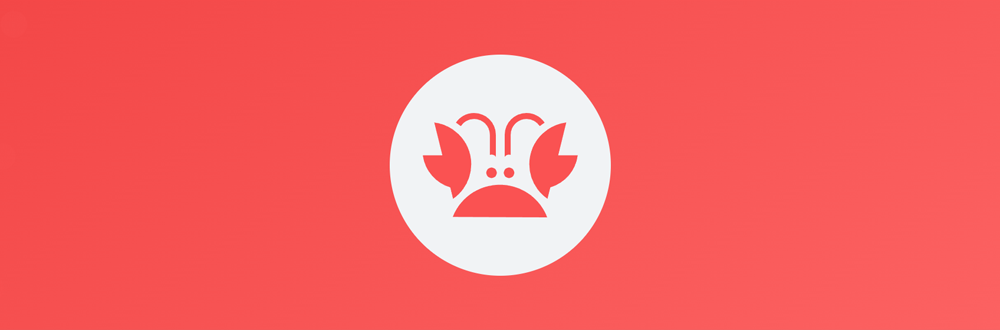
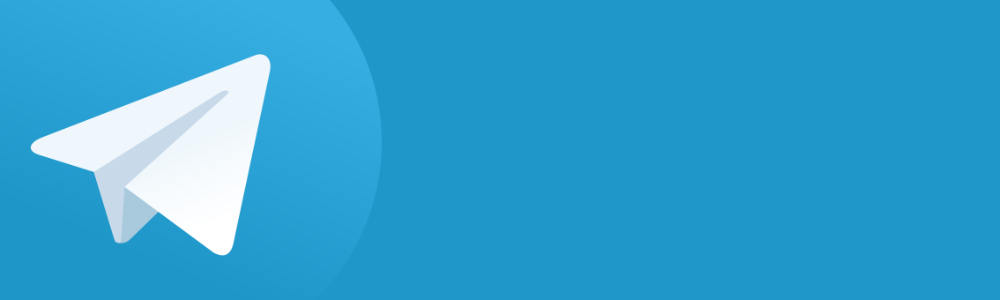
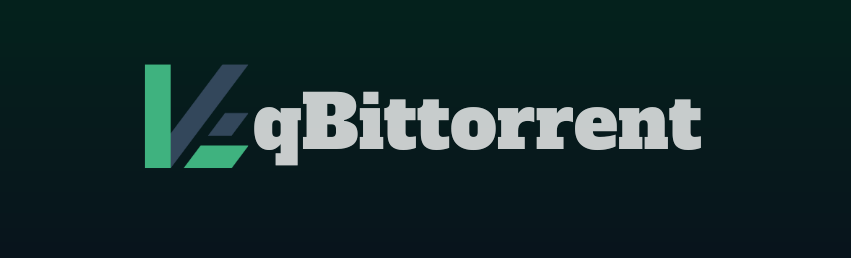
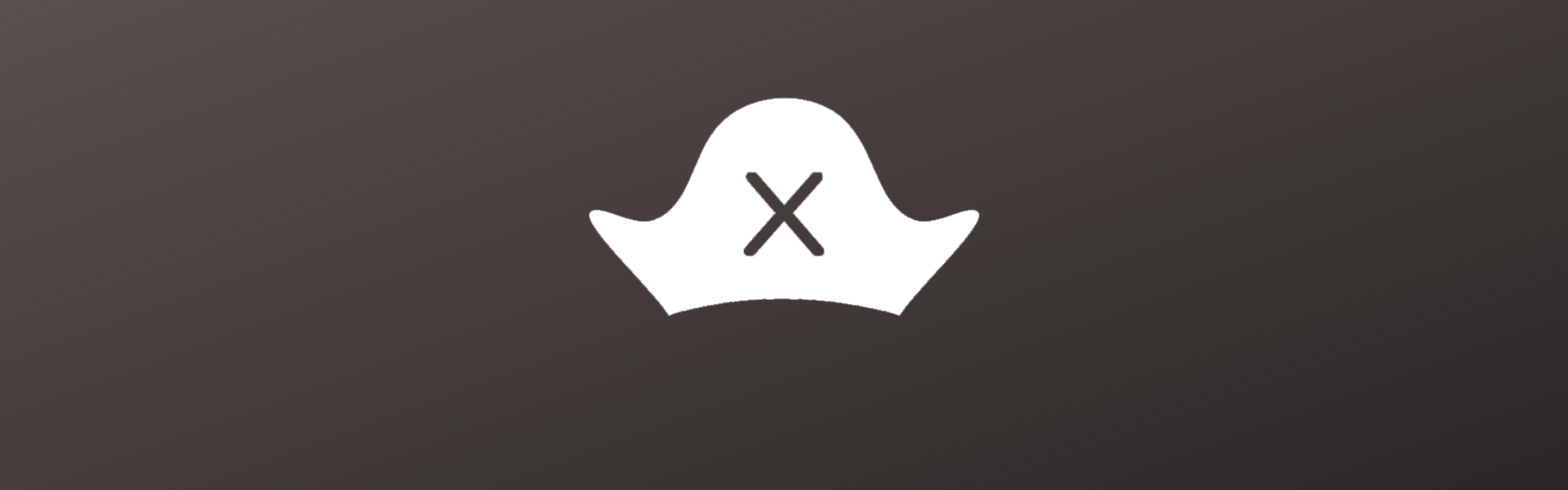
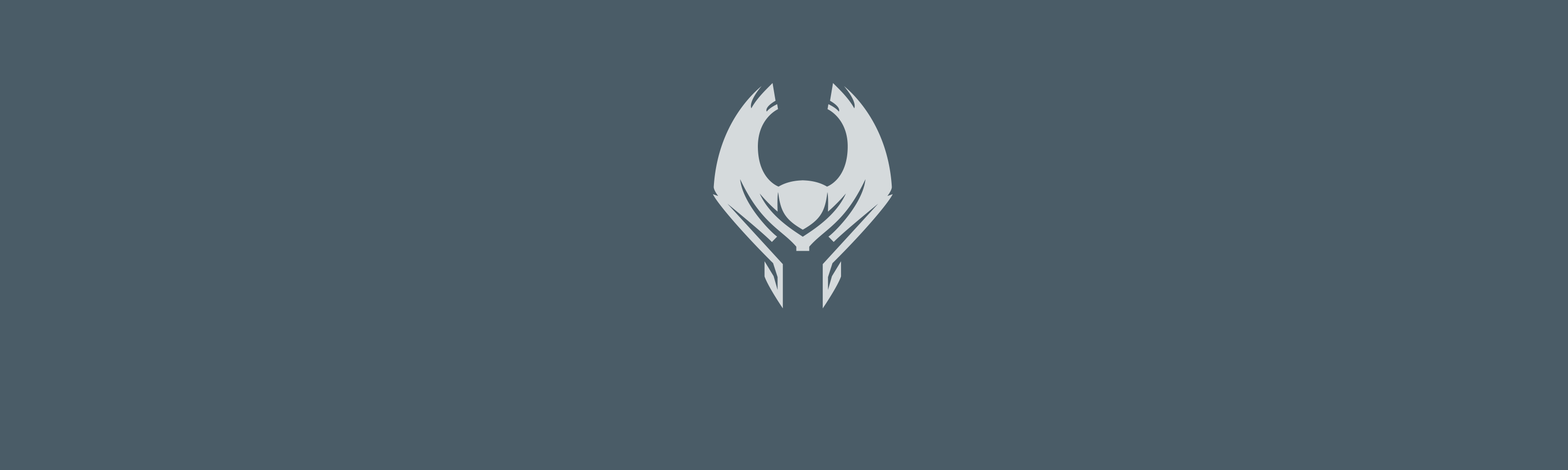

你好,我按照这个教程弄啦之后没反应|´・ω・)ノ
你必须要确定你部署Memos 的服务器可以访问Telegram的网络。
大佬,Github看到你「分享」快捷指令,支持多标签、剪贴板、多种内容分享到Memos这个快捷指令,我是IOS17,输入文本后,要求选择TAG,选择TAG后它就直接发布了,也没有任何提示啥的,但是可以使用,不过我看了下快捷指令里面的指令,好像还可以上传文件或者图片啥的,为啥没有显示出来呢?
图片不是通过上传实现的,为的是最大化减少操作步骤,可以在相册中分享图片。
原来是有提示的,我去掉了为了减少无用的弹窗,快捷指令运行成功本身就会有一个小提示。